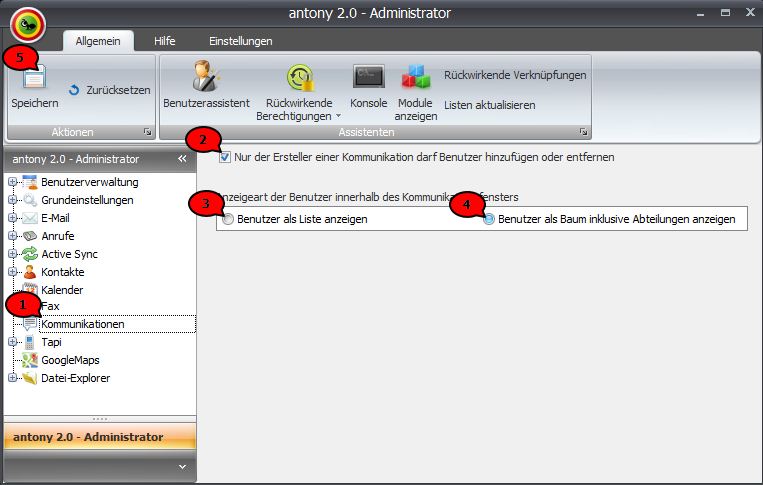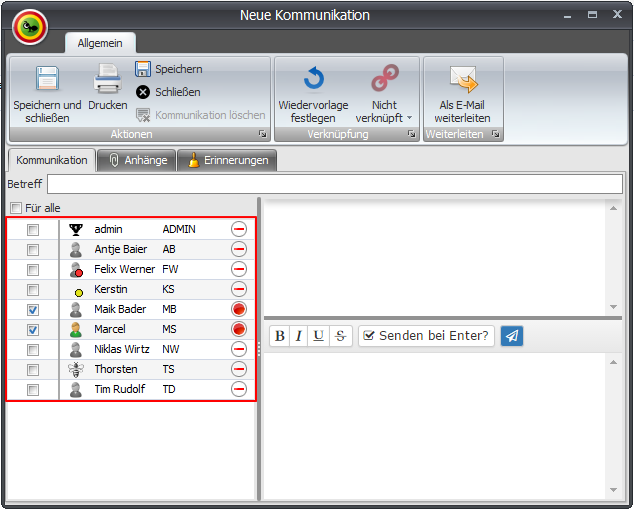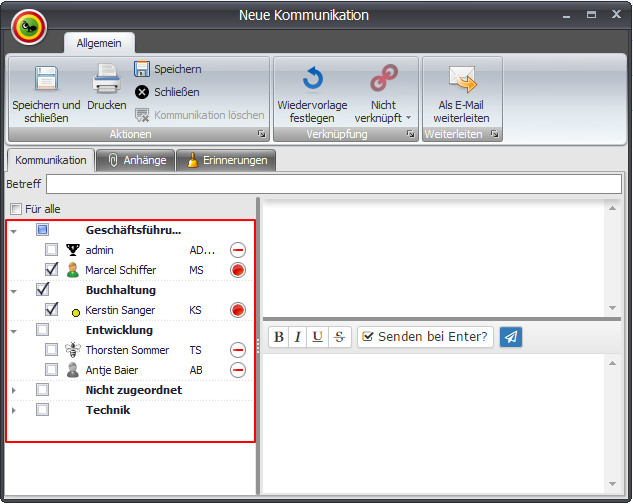Kommunikations-Einstellungen
Legen Sie im Menüpunkt Kommunikationen (Abb. 1; 1) die allgemeinen Einstellungen für Kommunikationen fest.
Abb. 1: Kommunikationen
Setzen Sie einen Haken in der ersten Checkbox (Abb. 1; 2), so ist nur der Ersteller einer Kommunikation berechtigt, Benutzer hinzuzufügen oder zu entfernen.
Tipp
Bestimmen Sie außerdem, wie Benutzer innerhalb des Kommunikationsfensters angezeigt werden sollen.
Soll eine alphabetisch sortierte Liste angezeigt werden (Abb. 2), wählen Sie Benutzer als Liste anzeigen (Abb. 1; 3).
Abb. 2: Benutzer als Liste
Favorisieren Sie eine Darstellung der Benutzer als Baum inklusive der Abteilungen (Abb. 3), wählen Sie die zweite Option (Abb. 1; 4) aus.
Abb. 3: Benutzer als Baum
Übernehmen Sie die vorgenommenen Einstellungen über Speichern (Abb. 1; 5).